Bienvenidos todos a este artículo! Si eres uno de los muchos usuarios de Messenger que luchan por mantener su bandeja de entrada organizada y eficiente, estás en el lugar correcto. En este artículo, te mostraremos cómo mover todas tus solicitudes de mensajes a la bandeja de entrada de Messenger, lo que hará que sea mucho más fácil mantener tus conversaciones importantes a la vista y reducir la confusión y el desorden. Además, responderemos a algunas de las preguntas más frecuentes que los usuarios tienen sobre este proceso. ¡Así que sigue leyendo para obtener todos los detalles!
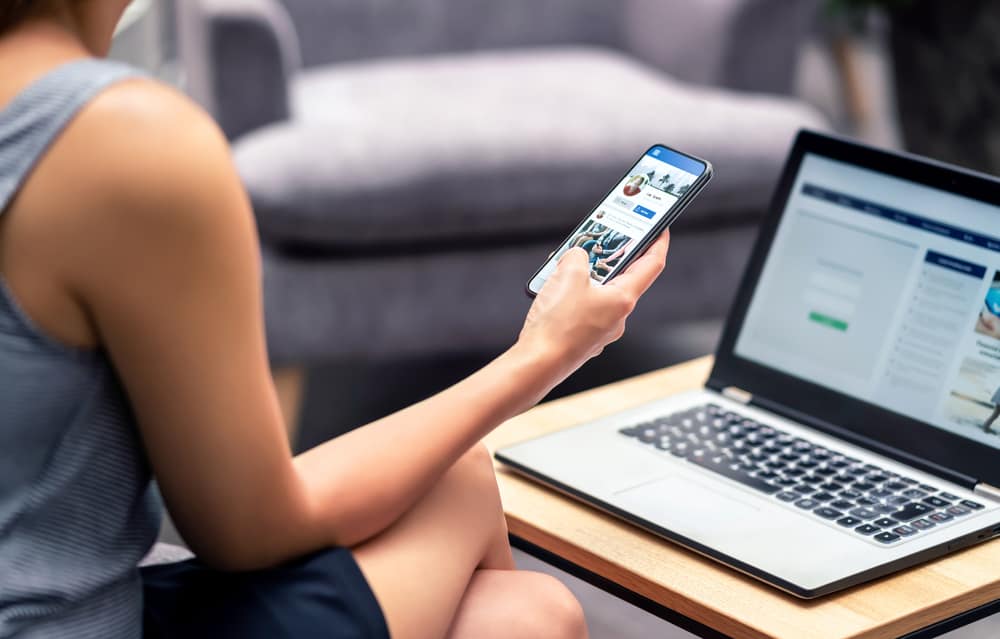
Messenger permite que cualquier persona le envíe un mensaje de texto. Sin embargo, es probable que los mensajes nuevos se almacenen como solicitudes, ya que se tratan como spam. Sin embargo, puede mover la solicitud de mensaje a la Messenger bandeja de entrada usando diferentes enfoques.
Messenger tiene una sección donde se almacenan todas las solicitudes de mensajes para separarlas de su bandeja de entrada. Entonces, ¿cómo se mueven las solicitudes de mensajes a la bandeja de entrada? Messenger?
Cuando desea mover una solicitud de mensaje a la bandeja de entrada Messengerabre tu Messenger aplicación y toca tu foto de perfil o el icono de tres líneas. Desplácese hacia abajo y toque la opción “Solicitudes de mensajes”. Abre la pestaña “Quizás sepas” o “Spam”. Encuentra tu chat objetivo y tócalo para abrir la conversación. Para mover la solicitud de mensaje a la bandeja de entrada Messenger, responde a su mensaje. Después de eso, su solicitud de mensaje se moverá automáticamente a la Messenger bandeja de entrada.
Entenderemos qué significa la solicitud de mensaje en Messenger. Además, detallaremos los pasos para acceder a las solicitudes de mensajes y trasladarlos a su Messenger bandeja de entrada. ¡Vamos a empezar!
Qué es Messenger Solicitud de mensaje?
Messenger es una opción de mensajería disponible para los usuarios de Facebook. A diferencia de Facebook, donde alguien debe ser tu amigo, Messenger permite alguien para enviarte un mensaje.
Messenger te protege del spam por personas al azar usando el “solicitudes de mensajes” característica. Idealmente, cuando alguien que no eres amigo de Facebook te envía mensajes de texto Messengersus mensajes se mueven automáticamente a la solicitud de mensaje.
De esa manera, puede acceder a todas las solicitudes de mensajes y elegir cuál mover a su bandeja de entrada. Messenger trata los nuevos mensajes como spam; a menos que decida mover la solicitud de mensaje a su bandeja de entrada, seguirá siendo un mensaje de spam.
Cualquier mensaje contenido en la carpeta de solicitud de mensajes es un caso de un mensaje ignorado. Puede acceder a sus detalles, como el contenido del archivo multimedia compartido, si lo mueve a su bandeja de entrada. Veremos cómo lograrlo en la siguiente sección.
Cómo mover solicitudes de mensajes a la bandeja de entrada Messenger
Cuando gente nueva te están enviando mensajes Messengersus mensajes serán permanecer en la solicitud de mensaje hasta que decidas moverlos a tu bandeja de entrada. De esa manera, ni siquiera notará lo que contiene el nuevo mensaje. Sin embargo, los mensajes de las personas que usted es amigos de Facebook con aparecerá automáticamente en su Messenger bandeja de entrada.
Si está buscando mover las solicitudes de mensajes a su Messenger bandeja de entradasu mejor opción es responder al mensaje en particular, lo que automáticamente lo ignorará y lo moverá a su bandeja de entrada.
En Navegador
- Abierto Messenger sitio web.
- Abre la barra lateral izquierda menú.
- Encontrar “Peticiones” y haga clic en él.
- Puedes ver el “Deberias saber” y “Correo basura” pestañas.
- En cualquiera de estas pestañas, encuentre su objetivo solicitud de mensaje.
- Abre el objetivo conversación.
- Responder al mensaje.
Inmediatamente después de que responda, la solicitud de mensaje será mudado a tu Messenger bandeja de entrada. Todos los mensajes nuevos ahora aparecerán en su bandeja de entrada en lugar de solicitudes de mensajes.
En movil
- Abre tu Messenger aplicación en iOS o Android.
- Toque en su foto de perfil o el icono de tres líneas.
- Selecciona el “Solicitudes de mensajes” opción.
- Puedes ver el “Deberias saber” y “Correo basura” pestañas.
- En cualquiera de estas pestañas, encuentre su objetivo solicitud de mensaje.
- Tóquelo para abrir el conversación ventana.
- Escribe un mensaje y enviar él.
Cualquier solicitud de mensaje a la que responda será automáticamente mudado a tu Messenger bandeja de entrada.
Conclusión
Las solicitudes de mensajes contienen mensajes nuevos enviados por personas que no son amigos de Facebook. Cuando desea mover una solicitud de mensaje a la bandeja de entrada Messengerabra la solicitud de mensaje y responda a la solicitud de mensaje en particular.
Preguntas frecuentes
Cualquier mensaje nuevo de alguien, que no sea su amigo de Facebook, se almacena en MessengerCarpeta de solicitud de mensajes.
Abre tu Messenger aplicación y toca tu foto de perfil. Busque la opción “Solicitudes de mensajes” y tóquela. Abre la pestaña “Spam” o “Quizás sepas” y aparecerán todas tus solicitudes de mensajes.
